MotionPro VPN(红A)客户端下载与配置方法
2025-01-10 13:51:01 5903
1、下载并安装 MotionPro ArrayVpn客户端
1.1、Windows系统-门户下载地址:http://www.ekingservice.com/software/detail/a19aba8c38cc27b724b6265045a18f4f
1.2、Mac系统-门户下载地址:http://www.ekingservice.com/software/detail/9674b7d61e8f99ca6474960b72e8fca6
1.3、官方下载地址:https://client.arraynetworks.com.cn:8080/
下载完成后,按照默认路径进行安装即可
2、Windows操作系统:
安装完成后,点击桌面MotionPro客户端图标,点击“配置文件”→添加进入配置界面,填写配置信息
2.1、站点名:该处无要求,请自行命名;
2.2、主机:www.hnagroup.net 或者 pt.hnagroup.net(运维开发人员) 根据账号的权限类型填写;
2.3、填写用户名,请直接填写个人账号(无需添加任何前缀或后缀);
2.4、选择“保存密码”,输入密码,保存;
2.5、双击配置信息,或者右击“连接”启动红A。
2.6、红A点亮后,若页面无法正常弹出CS业务平台,可手动访问一下网站进行访问:http://citrix.hnair.net/Citrix/AccessPlatform/auth/login.aspx
2.7、登录业务平台后请在页面中先安装ICA客户端再启用对应应用模块,若ICA客户端无法正常下载或无法正常安装,可通过以下链接进行下载安装包后再行安装。
http://www.ekingservice.com/portalFiles/fil/ica32pkg.rar
常见的问题
1、如提示证书CN名与传递值不匹配,点击yes继续连接即可
2、如是win10\win11系统连接红A黄闪烁一直弹出网页的,请参考如下更改网卡类型,断开红A重新连接(win7系统不需要修改)
Motionpro左上角点击“开始”→“选项”,将虚拟网卡类型改为“VNIC”,点击“保存”。
3、Mac操作系统:
温馨提示:
- 下载时桌面上会生成一个临时文件,要从浏览器右上角下载完成的小窗口中点击“在访达中显示打开”的才是安装包
- 双击安装会报错,选中pkg文件右键→打开方式→安装器就可以继续安装。
- 必须要先点Motionpro的窗口,上方菜单栏才会显示配置和工具。
3.1、安装步骤:
3.1.1、打开下载链接根据提示点击允许
3.1.2、下载完成从浏览器右上角点击在访达中显示
双击文件夹中的dmg格式安装包来安装,桌面上的图标可以在安装完成后删除。
3.1.3、双击安装包出现如下提示,点击“好”。
3.1.4、鼠标在pgk文件上面右键→打开方式→安装器,即可继续安装。按照界面提示一步步操作直到显示安装完成。
3.2、配置步骤
3.2.1、打开motionpro的程序
(如菜单栏没有显示下图的开始、配置文件等,请先单击一下motionpro的窗口。)
3.2.2、点击配置文件-添加
站点名和主机: www.hnagroup.net 或者 pt.hnagroup.net(运维开发人员,如无法连接,主机也可以尝试填写202.100.226.143) 根据账号权限类型填写
用户名:输入账号(例如账号是zhangsan,用户名仅输入zhangsan即可,无需前缀后缀)
勾选保存密码,输入密码(即内网账号的密码)
3.2.3、配置完成双击站点地址下方的网址连接,也可以鼠标在网址上右键连接。
3.2.4、菜单栏显示红色的A,即为连接成功。